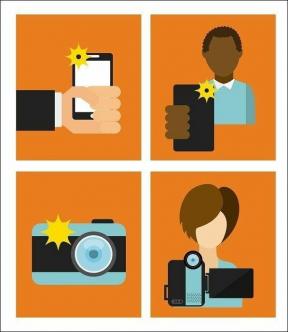Sådan rettes Fortnite OG, der ikke starter på pc - TechCult
Miscellanea / / November 17, 2023
Bemærk OG'er! Spændt på Fortnites nye OG-sæson? Vi forstår. Når alt kommer til alt, er den nye, men nostalgiske OG-sæson klar til at bringe det klassiske kort og elementer fra de tidligere sæsoner tilbage. Har du svært ved at bevare roen? Nå, det er andre også, især når Fortnite OG ikke lancerer og arbejder på deres pc efter den nye opdatering, hverken på Epic Games eller på Steam, og de er ikke i stand til at finde en løsning til det. Heldigvis, hos os, behøver du ikke gå glip af chancen for at genopleve den gamle-er-guld-oplevelse, da vi vil guide dig om det samme i dagens blog. Lad os snart gå direkte ind i kampen!
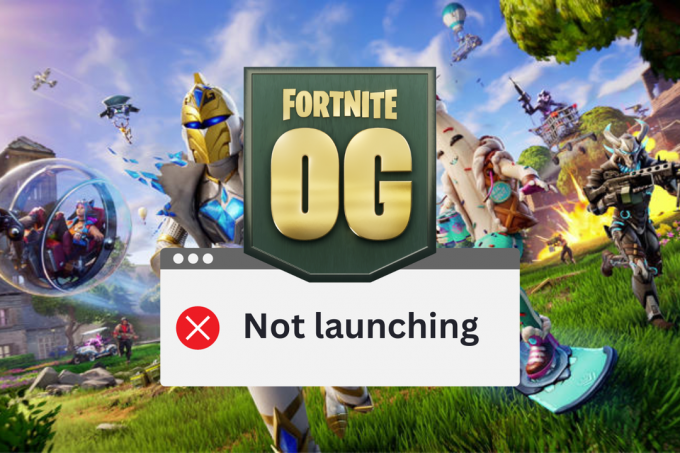
Fortnite OG starter ikke på pc – hvorfor og hvordan rettes det?
Fortnites OG-sæson giver spillerne en chance for at huske de ikoniske steder, våben og begivenheder i Battle Royale-tilstand, der formede spillets beskedne begyndelse og drev det til hidtil uset popularitet. Som anført af udviklerne på officiel Fortnite nyhedsside, vil spillet modtage regelmæssige opdateringer, og hver af dem vil bringe funktioner fra den gamle Battle Royale-tilstand.
Hurtigt svar
Kør Fortnite i administrativ tilstand for at løse dette problem. Hvis det ikke hjælper, skal du kontrollere spilfilerne ved at følge nedenstående trin:
1. Åbn Epic Games Launcher og flytte til Bibliotek fanen.
2. Søg efter Fortnite, og klik på ikonet med tre prikker ved siden af.
3. Klik på Styre og vælg derefter Verify.
Desværre er det ærgerligt, at Fortnite efter den nye opdatering ikke fungerer, og at du ikke er i stand til at spille det. Følgende kan være de mulige årsager:
- Dårlig internetforbindelse
- Problemer med servernedetid
- Korrupte spilfiler
- Korrupt EasyAntiCheat
- Brug af VPN af proxy
Tip: Sørg for at kontrollere, at din pc opfylder minimum systemkrav for at køre Fortnite. Afbryd også enhver aktiv VPN- eller proxy-tjeneste på pc'en.
Metode 1: Grundlæggende fejlfindingsmetoder
Vi starter med nogle nemme løsninger, der potentielt kan løse problemet på næsten ingen tid. Hvis de ikke hjælper, kan du flytte til de komplekse.
Metode 1.1: Genstart Fortnite og derefter pc
Ofte er sådanne problemer forårsaget af mindre midlertidige fejl. Alt du behøver er at afslutte spillet og launcheren, genstarte pc'en og derefter starte spillet.
Metode 1.2: Vent på serveroppetid
Fortnite-servere i din region kan i øjeblikket opleve problemer med nedetid eller undergår vedligeholdelse. Dette kan være årsagen til, at spilfilerne ikke indlæses. Gå til Epic Games-serverstatusside og tjek om Fortnite servere er Operationel. Hvis det ikke er tilfældet, vent, indtil de løser det.
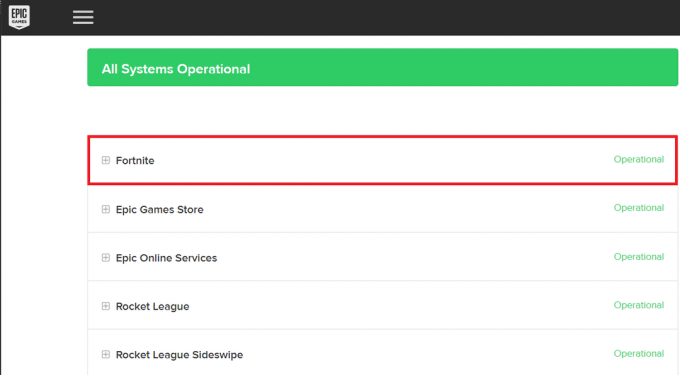
Metode 1.3: Luk baggrundsapplikationer
Ubrugte applikationer, selv når de er åbne i baggrunden, bruger systemressourcer som CPU, GPU, hukommelse og netværk. Som et resultat får krævende spil som Fortnite ikke nok båndbredde, der kræves til, at det kan lanceres problemfrit. Se vores guide vedr Sådan afsluttes opgave i Windows 10 for at lukke alle baggrundsprogrammer.

Metode 1.4: Kør Launcher som administrator
Af og til blokerer Windows spillet i at køre på grund af manglende tilladelser til at få adgang til din pc. Desuden kan nogle applikationer kræve forbedrede administrative legitimationsoplysninger for at fungere problemfrit. Derfor kan du køre Epic Games launcher eller Steam som administrator og derefter starte Fortnite på den.
1. Højreklik på Epic Games Launcher eller Damp genvej på skrivebordet.
2. Vælg Ejendomme fra kontekstmenuen.
3. Flyt til Kompatibilitet fanen og markere Kør dette program som administrator mulighed.
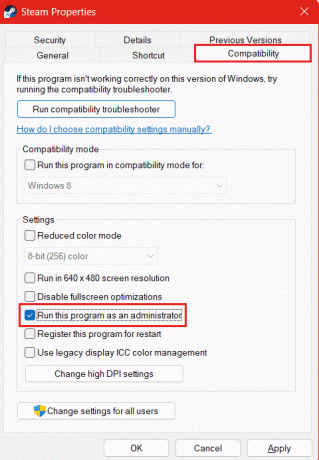
4. Klik på ansøge og Okay for at gemme indstillingerne.
Start nu launcher og derefter Fortnite for at kontrollere, om problemet er løst.
Metode 1.5: Fejlfinding af internetforbindelse
Forskellige forstyrrelser kan forekomme i alle dine onlineaktiviteter, inklusive forsinkelser og lanceringsfejl i spil som Fortnite OG på din pc på grund af svag og ustabil internetforbindelse. Du kan rette det samme ved hjælp af vores guide på Langsom internetforbindelse? 10 måder at gøre dit internet hurtigere på!.

Metode 2: Skift Matchmaking Region til Auto
I tilfælde af at der er problemer med Fortnite-serveren i din region, eller du bare står over for høj latenstid pga hvor spillet ikke fungerer problemfrit, foreslår vi, at du følger trinene og indstiller matchmaking-regionen til Auto.
1. Lancering Fortnite og klik på Battle Royale, efterfulgt af Menuikon (tre vandrette linjer). øverst til højre.
2. Klik på Indstillinger (gear)ikon, efterfulgt af gear ikon igen for at flytte til Spil fanen.
3. Under SPROG OG REGION, vælg AUTO til MATCHMAKING REGION.
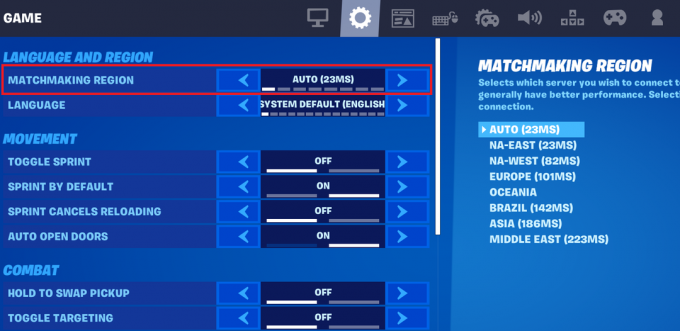
Bemærk: Hashtags angiver ping. Jo lavere ping, jo hurtigere forbindelse.
Metode 3: Bekræft spilfiler
Beskadigede, korrupte eller manglende Fortnite OG-spilfiler kan være årsagen til, at det ikke starter på din pc, og du kan rette det samme ved at verificere deres integritet. Når du gør det, kontrolleres filerne grundigt og derefter ændres eller repareres efter behov.
1. Åbn Epic Games Launcher og gå til Bibliotek fanen.
2. Find Fortnite, klik på ikon med tre prikker ved siden af, og vælg Styre fra kontekstmenuen.
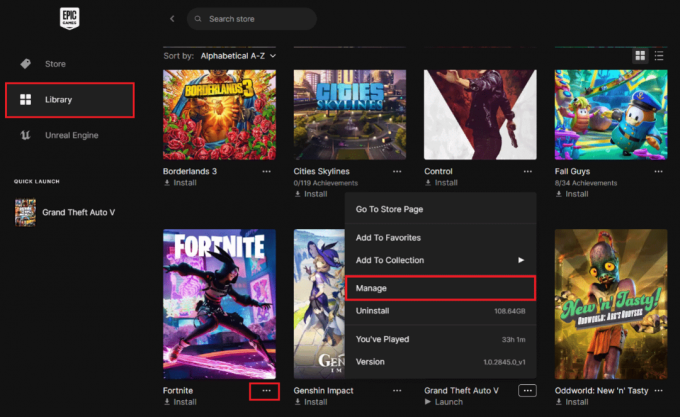
3. Klik på VERIFICERE ved siden af Bekræft filer.

Vent, indtil filerne er verificeret. Når du er færdig, skal du genstarte launcheren og starte spillet.
Bare rolig, hvis du spiller Fortnite på Steam, da du kan henvise til vores guide om Sådan bekræftes integriteten af spilfiler på Steam for det samme.
Metode 4: Opdater GPU-drivere
GPU-drivere har en betydelig indflydelse på ydeevnen og stabiliteten af grafikintensive spil såsom Fortnite. Derfor er det vigtigt at holde dem opdateret for at løse problemer såsom fejl, nedbrud eller frysningsproblemer. Følg vores guide på Sådan opdateres grafikdrivere i Windows 11.

Metode 5: Brug lavere grafikindstillinger
Selvom din pc muligvis opfylder minimumssystemkravene for at spille Fortnite, kan du stadig støde på lancering eller arbejdsproblemer efter den nye opdatering, hvis systemet ikke er kompatibelt nok til at køre spillet i høj grafik indstillinger. Derfor foreslår vi, at du justerer video- og grafikindstillingerne, før du starter spillet. Her er nogle forslag:
- LØSNING: Alt efter hvad skærmen understøtter
- FRAME RATE LIMIT: Normalt 60Hz, mere hvis skærmen understøtter
- FORUDINDSTILLING AF KVALITET: LAV
- 3D-OPLØSNING: 100%
- VIS AFSTAND: MEDIUM
- SKYGGER: AF
- ANTI-ALIASING: FXAA
- STRUKTUR: MINDRE
- VIRKNINGER: MINDRE
- EFTERBEHANDLING: AF
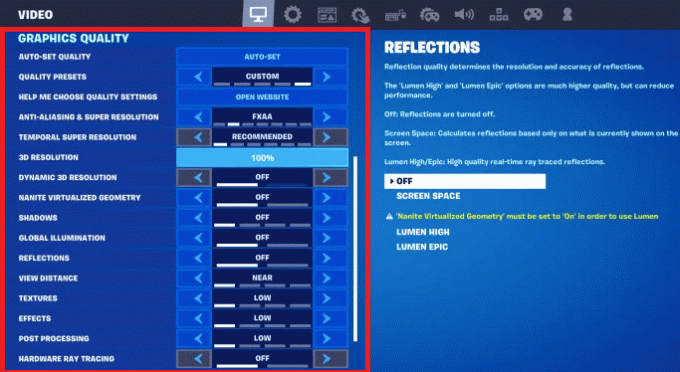
Læs også: Sådan får du V-Bucks gratis i Fortnite
Metode 6: Skift kompatibilitetstilstand
Nogle gange er det kompatibilitetsproblemerne, der kan være grunden til, at Fortnite OG ikke fungerer efter den nye opdatering på Steam og Epic Games launcher. Du kan justere tilstanden for at løse dette problem. Følg trinene:
1. Åbn Epic Games Launcher, gå til Fortnite, og klik på tre prikker ved siden af.
2. Vælg Styre fra kontekstmenuen.
3. Klik på Åbn Installationsplacering ikon i Installation fanen.
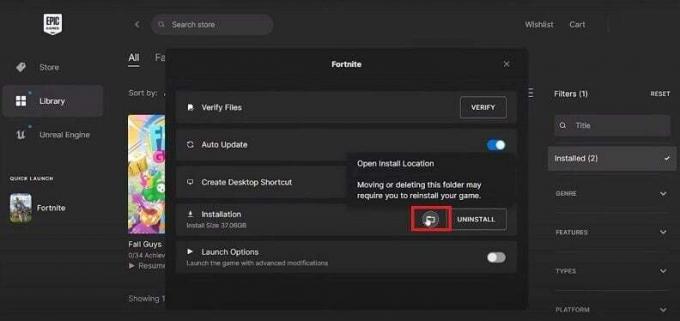
4. Følg nu adressen: Fortnite > FortniteGame > Binaries > Win64.
5. Rul ned og find 4 filer med Fortnite-ikoner. Højreklik på hver fil og vælg Ejendomme fra kontekstmenuen.
6. Flyt til Kompatibilitet fanen udvider Kør dette program i kompatibilitetstilstand for rullemenuen, og vælg Windows 8.
7. Sæt kryds i afkrydsningsfeltet ud for Deaktiver fuldskærmsoptimering.
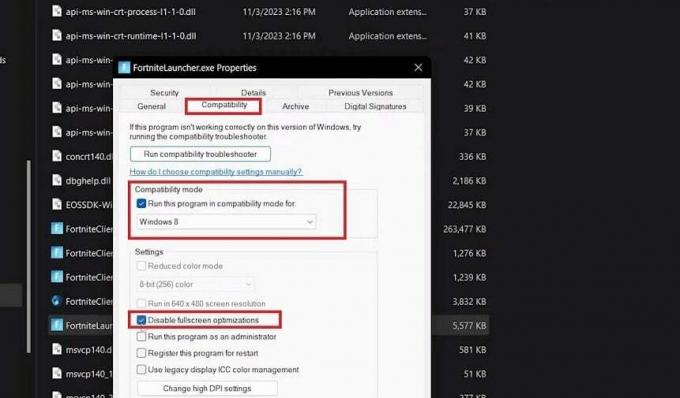
8. Klik endelig videre ansøge og så Okay.
Metode 7: Reparer EasyAntiCheat
Ved du hvad er EasyAntiCheat service? EAC udviklet af Epic Games er designet til at blokere brugen af snydekoder i spillet. Men hvis der er et eller andet problem med tjenesten, kan det påvirke spillets funktion. Følg trinene for at reparere det:
1. Følg trin 1 til 4 nævnt i metode 6.
2. I den Win64 mappe, skal du åbne EasyAntiaCheat mappe og dobbeltklik på EasyAntiCheat_Set up.exe fil.

3. Klik på i EasyAntiCheat-servicedialogboksen Reparationsservice.
Start nu spillet igen og kontroller, om det diskuterede problem er løst.
Metode 8: Reparer Visual C++ Redistributable
Visual C++ Redistributables er et sæt runtime-komponenter, der kræves af applikationer og spil såsom Fortnite, der er bygget ved hjælp af Microsoft C og C++ værktøjer. I tilfælde af at de er beskadigede, kan det føre til kompatibilitetsproblemer og fejl, mens du starter spillet, der er afhængig af disse biblioteker. Du kan heldigvis reparere dem. Se vores guide vedr Sådan repareres Microsoft Visual C++ Redistributable.
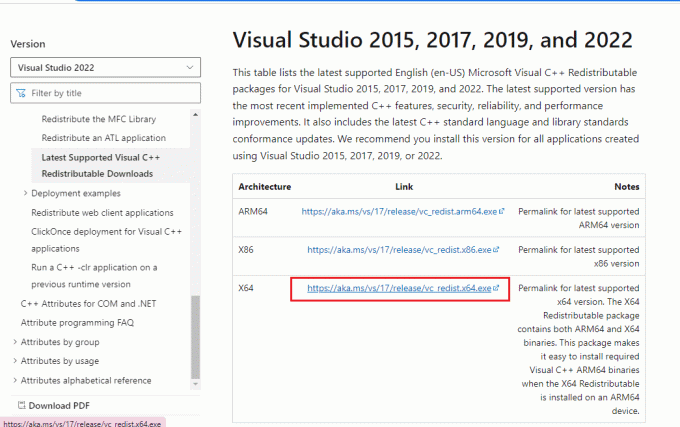
Metode 9: Tving Fortnite til at bruge DirectX 11
DirectX 12 API'er er designet til at håndtere intensive opgaver såsom grafikgengivelse og spil på Microsoft-platforme. Hvis din pc kører med DirectX 12, og du stadig står over for lanceringsproblemer med Fortnite OG, kan du tvinge spillet til at bruge DirectX 11 til at rette fejlen.
1. Åbn Epic Games Launcher.
2. Klik på forbogstavet i dit viste navn i øverste højre hjørne, og vælg Indstillinger.
3. Rul ned og udvid FORTNITE Drop down menu.
4. Sæt kryds i afkrydsningsfeltet ud for Yderligere kommandolinjeargumenter og indtast i tekstfeltet d3d11.
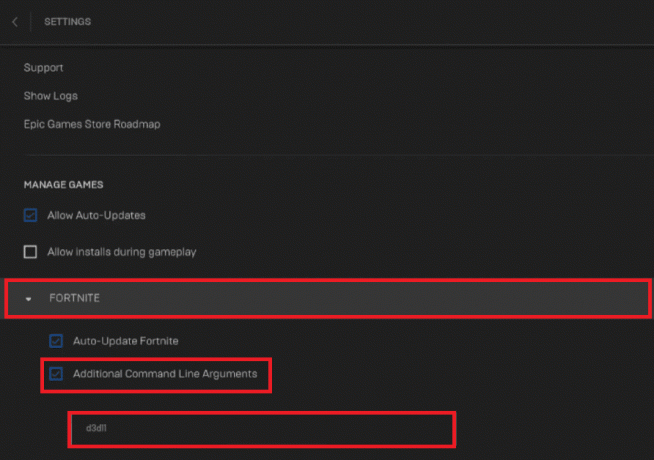
5. Start nu spillet igen og se om det starter nu.
Bemærk: Du kan slette kommandoen og fjerne markeringen i feltet for at skifte tilbage til DirectX 12.
Metode 10: Geninstaller Fortnite
Til sidst, hvis ingen af ovenstående løsninger hjalp dig med at løse det diskuterede problem, kan du afinstallere og geninstallere spillet. Hvis du gør det, elimineres alle de korrupte og beskadigede filer og installeres friske filer, hvilket kan løse fejlen.
1. I den Kontrolpanel, Klik på Programmer efterfulgt af Afinstaller et program.
2. Højreklik på Fortnite og vælg Afinstaller.
3. Åbn Epic Games Launcher, Klik på Bibliotek, og vælg Fortnite.
4. Klik på Browse og vælg placeringen. Klik til sidst på INSTALLERE knap.

Det er det! Vi håber, at vores guide hjalp dig med at løse problemet Fortnite OG starter ikke på pc problemer. Hvis du har spørgsmål eller forslag til os, så lad os det vide i kommentarfeltet. Hold øje med TechCult for at finde vores løsninger til flere sådanne spilrelaterede fejl.
Henry er en erfaren teknologiskribent med en passion for at gøre komplekse teknologiemner tilgængelige for hverdagens læsere. Med over ti års erfaring i teknologibranchen er Henry blevet en pålidelig kilde til information for sine læsere.